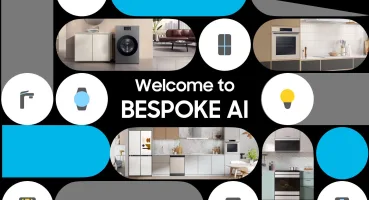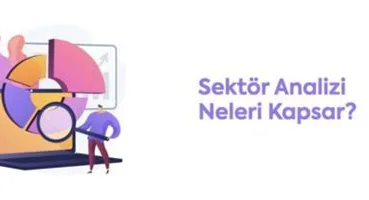iPhone’unuzdaki uygulama simgelerini yeniden düzenlemeyi denediyseniz, arka tarafta sinir bozuculuk olabileceğini biliyorsunuzdur. Apple, iTunes’a sanal bir iPhone ekranı eklediğinde süreci biraz daha az tatsız hale getirdi ve kullanıcıların uygulamaları fareleri ile yeniden düzenlemelerine olanak tanıdı. Tabii ki iTunes artık yok, bu yüzden uygulamaları tek tek sürükleme gibi sıkıcı bir görevle geri döndük.
.
Neyse ki, TikTok’taki biri iOS’ta aynı anda birden fazla uygulamayı taşımanıza izin veren az bilinen bir tuhaflıkla karşılaştı. Apple bu özelliği hiç açıklamadı, bildiğimiz kadarıyla.
.
Genellikle, uygulamaları hareket ettirmek, önce bir simgeye uzun basıp “Ana Ekranı Düzenle” seçeneğini seçerek veya uygulamalar titremeye başlayana kadar uzun basmaya devam ederek yapılır. Ardından, yerleştirmek istediğiniz sayfaya ulaşana kadar istediğiniz uygulamayı ekranın kenarına taşıyın. Ardından, önceki sayfaya geri kaydırın ve taşımak istediğiniz her biri için işlemi tekrarlayın.
.
Hile benzer şekilde çalışır, ancak işlemin ortasına (yukarıda) bir adım eklenmiştir. Simgelerin titremesini sağladıktan sonra, taşımak istediğiniz uygulamalardan birini seçin, ancak ekranın kenarına sürüklemek yerine, hafifçe yerinden oynatın. Şimdi, parmağınızı kaldırmadan, taşımak istediğiniz diğer simgelere dokunun. Bu uygulamaların ilk simgeyi tutan parmağın altında kaydığını göreceksiniz. Şimdi, istediğiniz hedef sayfaya ulaşana kadar tüm yığını ekranın kenarına taşıyın ve bırakın. Yeniden yerleştirilen uygulamalar, seçtiğiniz sıranın tersine göre sayfada soldan sağa yerleşecektir.
.
Bu yöntemi hızlı bir şekilde klasörler oluşturmak için de kullanabileceğinizi keşfettik. Bunu yapmak için aynı adımları izleyin, ancak yığını ekranın kenarına sürüklemeyeceksiniz. Bunun yerine, yığını klasörde istediğiniz son simgeye taşıyacak ve üzerine geleceksiniz. Yaklaşık bir saniye sonra, iOS o son uygulamanın zaten görünür olduğu kare bir klasör alanı açar. Geri kalanını burada bırakın ve işte! Anında klasör. Alternatif olarak, anında bir klasör (yukarıda) oluşturmak için yığını son simgenin üzerine bırakabilirsiniz.
.
DAHA FAZLA HABER İÇİN DONANİMFORUM.COM
GOOGLE NEWS’DE BİZİ TAKİP ETMEK İÇİN TIKLA!
Bir Cevap Yaz











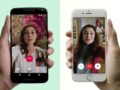

![en-iyi-oyuncu-mouse-cesitleri[1]](https://www.donanimforum.com/wp-content/uploads/2021/04/en-iyi-oyuncu-mouse-cesitleri1-120x90.jpg)